갤럭시 꺼진 화면에 시계 표시하는 방법 (AOD 시계 만들기)
안녕하세요. 오늘은 갤럭시 꺼진 화면 시계 표시 방법으로 AOD 시계 만들기 과정을 설명드리도록 하겠습니다. 우리는 스마트폰 상태표시줄이나 잠금화면에 표시된 시계로 시간을 확인하게 되는데요. 그런데 이렇게 확인하기 위해서는 반드시 스마트폰 전원버튼을 눌러서 화면을 켜줘야만 합니다. 그래서 시간을 보고 싶을 때마다 스마트폰을 조작해줘야 하죠.
그런데 시간을 자주 확인해야하는 상황이 있다면 불편할 수도 있고 계속해서 전원버튼으로 화면을 켜다보면 배터리가 금새 방전될 수 있기 때문에 저 같은 경우에는 갤럭시 꺼진 화면에 시계가 표시되도록 만들어서 사용하고 있습니다.
갤럭시 꺼진화면 시계 표시란 스마트폰 화면을 켜지 않고도 만든 시계로 시간을 확인할 수 있는 기능입니다. 이러한 시계는 AOD(Always on Dislplay)라고 하는데 갤럭시 화면이 꺼져도 시계가 계속 보여지기에 굳이 화면을 켜지 않아도 되어 편리합니다. 물론 사용자가 선택한 설정에 따라 꺼진 화면이라면 항상 시계가 표시되게 만들 수도 있고, 화면을 터치하거나 특정시간에만 켜는 것도 가능합니다. 시간 확인이 용이할뿐만 아니라 디자인도 좋기 때문에 폰을 꾸밀 때에도 빠짐없이 설명되는 주요 기능이라고 할 수 있습니다.
갤럭시 꺼진 화면에 AOD 시계 만들기

1. 갤럭시에서 설정 앱을 실행합니다.

2. 잠금화면을 누릅니다.

3. Always On Display를 활성화합니다.

4. 켜진 Always On Display 문구를 클릭합니다.

5. 갤럭시 꺼진 화면 시계가 켜지는 조건을 선택합니다.
- 터치로 잠깐 켜기: 갤럭시가 꺼진 화면에서 손가락으로 한번 화면을 터치하면 시계가 표시됩니다.
- 항상 켜기: 갤럭시가 꺼진 화면에서는 설정한 AOD 시계가 항상 표시됩니다.
- 특정 시간에만 켜기: 내가 설정한 시간대에서만 꺼진화면에 시계가 보여집니다.
- 새 알림 받으면 표시: 메시지나 앱의 알림이 울리면 꺼진화면에 시계가 표시됩니다.

6. 시계 스타일을 클릭합니다.
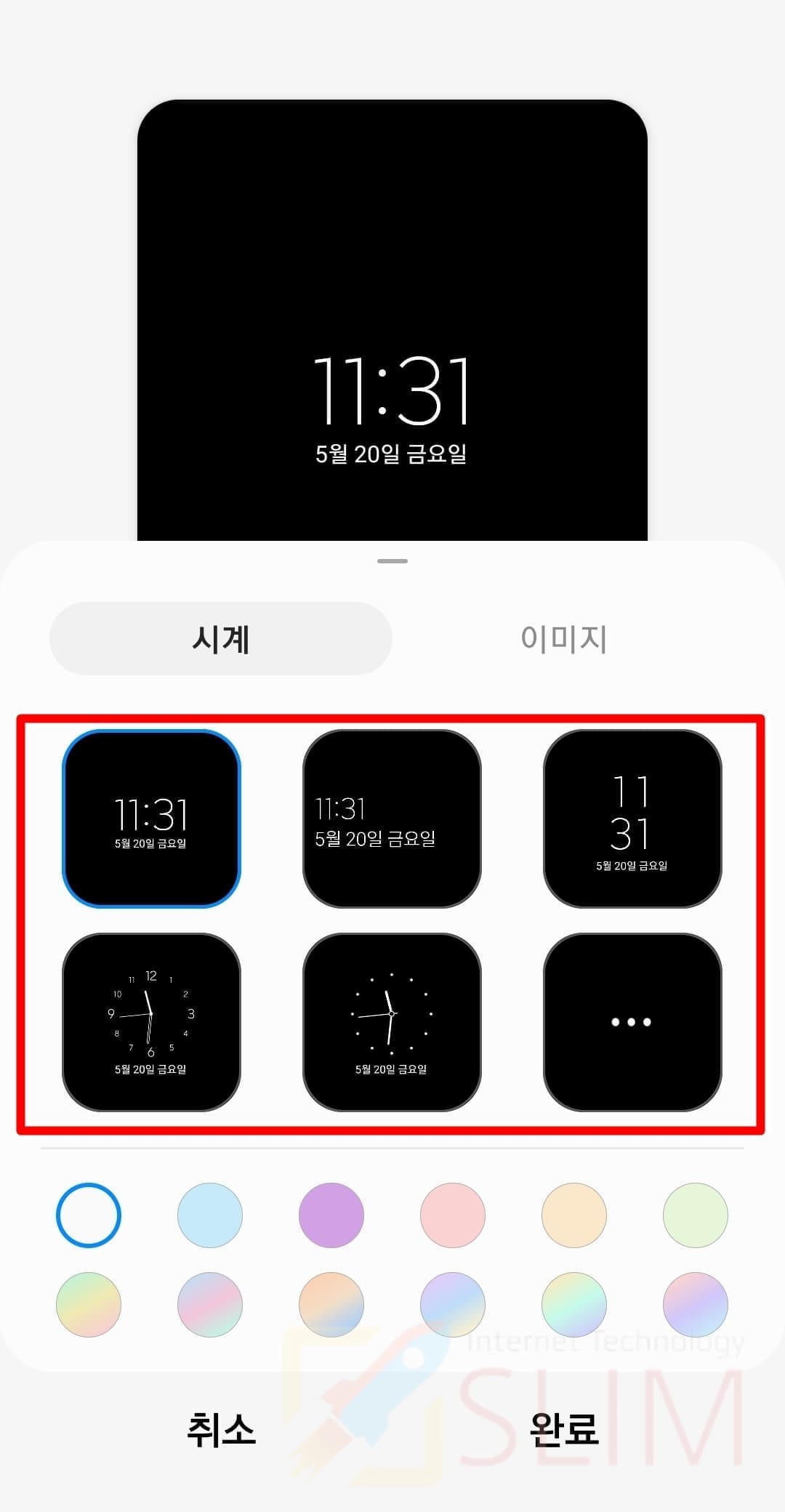
7. 갤럭시 꺼진화면에 보여질 시계 디자인을 선택합니다.
상단에서는 미리보기로 어떻게 시계가 보여질지 미리 확인할 수 있습니다. 숫자로만 된 시계나 다이얼 시계, 날짜나 용리까지 보여지는 시계도 있으니 하나씩 눌러 확인해보시길 바랍니다.

8. 더 많은 시계 디자인을 보고 싶다면 더보기 버튼을 누릅니다.

9. 다른 꺼진 화면 시계 디자인도 확인할 수 있습니다.

10. 팔레트에서 원하는 꺼진 화면 시계 색상을 선택합니다.

11. 완료 버튼을 누릅니다.
12. 갤럭시 꺼진화면 AOD 시계가 설정되었습니다.

참고로 AOD 메뉴에서 꺼진 화면에 함께 표시될 정보들을 추가하거나 수정하는 것이 가능합니다. 이곳에서 곡 정보 함께 보기를 ON/OFF하거나 화면 방향을 세로/가로로 조절할 수 있으며 밝기 자동 조절도 ON/OFF할 수 있습니다. 갤럭시 꺼진화면 시계를 사용하면서 불편햇던 부분이 있다면 언제든 설정 > 잠금화면 > AOD 화면에서 설정해보시길 바랍니다.

이제 갤럭시 전원버튼을 눌러 화면을 꺼보시길 바랍니다. 놀랍게도 화면이 완전히 꺼졌음에도 시계가 표시됩니다. 이제 굳이 전원버튼을 눌러 화면을 켜지 않고도 편리하게 시간을 확인하시길 바랍니다.
갤럭시 꺼진화면 시계에 이미지 삽입하기
만약 갤럭시에서 기본 제공되는 꺼진화면 AOD 시계 디자인이 마음에 들지 않는다면 이미지를 이용해서 움직이는 GIF나 나의 사진들을 추가할 수 있습니다.

1. 설정 앱 > 잠금화면 > Always On Display > 시계 스타일을 누릅니다.
2. 이미지를 클릭합니다.
3. 원하는 기능을 누릅니다.
- 스티커
- AR 이모지
- Bitmoji
- 갤러리
- 테마

4. 원하는 모양의 GIF나 이미지를 선택합니다.

5. 색상을 선택한 후 완료를 누릅니다.
6. 갤럭시 꺼진화면 시계에 이미지가 추가됩니다.
갤럭시 꺼진 화면 시계 해제하는 방법
만약 AOD로 인해서 배터리가 더 많이 소모되는 것 같거나 발열 등으로 불편함이 생기신다면 아래의 방법으로 해제하시길 바랍니다.

1. 설정 앱을 실행합니다.

2. 잠금화면을 누릅니다.
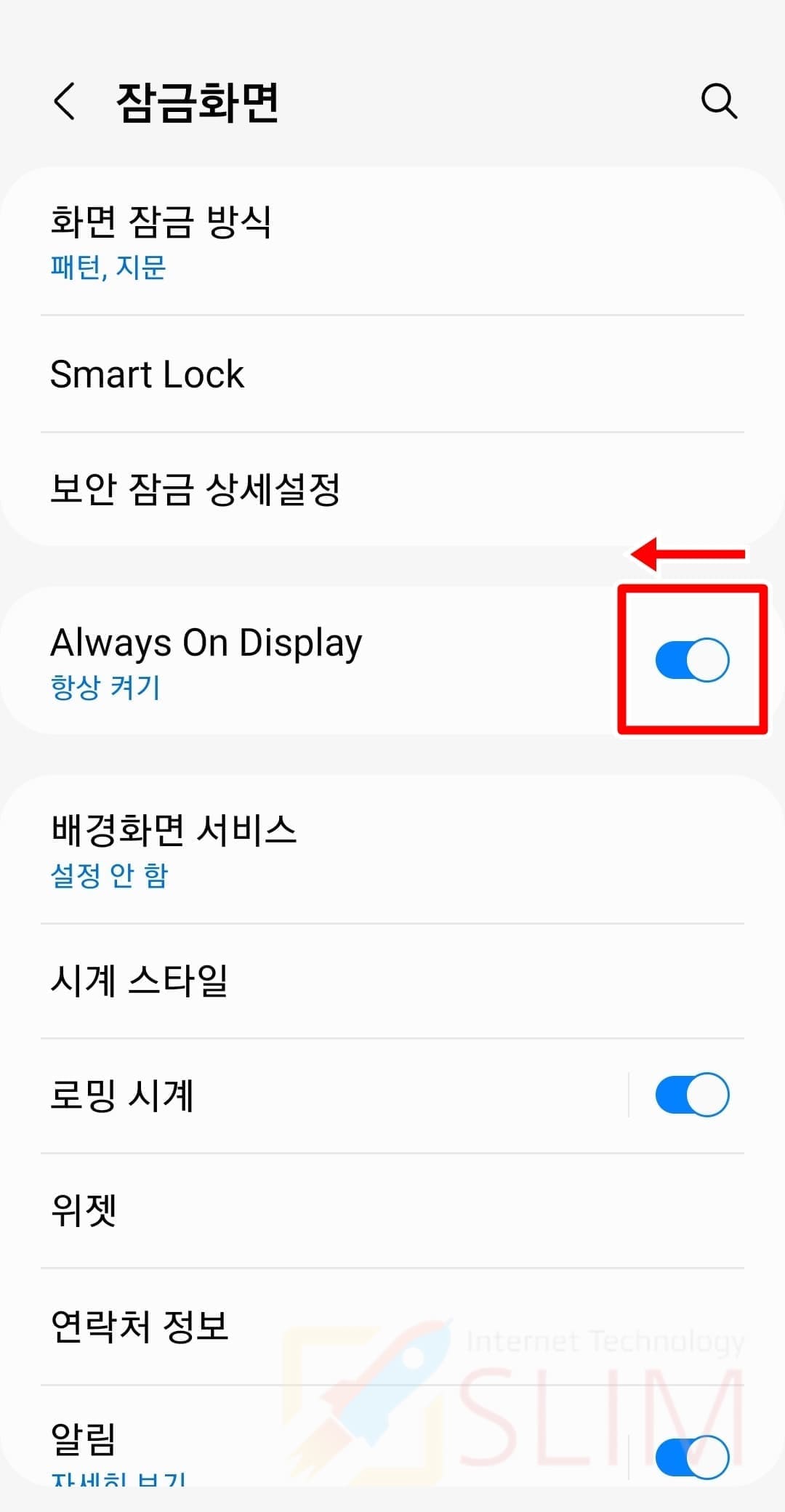
3. AOD 기능을 비활성화합니다.

4. 갤럭시 꺼진화면 시계가 삭제됩니다.
마치며
참고로 AOD 기능을 제가 꾸준히 이용해본 결과 불편함보다는 편리함이 훨씬 컸음으로 계속 사용하시는 것을 추천드리고 싶습니다. 오늘은 여기까지 갤럭시 꺼진 화면 시계 만들기 방법을 총정리해보았는데요. 항상 표시를 할 경우에는 주머니속 발열이나 취침시간에 밝은 빛으로 방해가 될 수 있으니 특정 시간대나 터치시 표시되게끔 표시 설정을 바꿔주시는 것도 고려해볼만 합니다. 많은 도움이 되었기를 바라며 글을 마치도록 하겠습니다.





